Acer K130 User Manual
Browse online or download User Manual for Projectors Acer K130. Acer K130 Manuel d'utilisation
- Page / 28
- Table of contents
- BOOKMARKS
- Projecteur Acer 1
- Multimédia 1
- Guide de l'utilisateur 1
- Table des matières 2
- Introduction 3
- Démarrage 4
- Menus de l'écran (OSD) 7
- Galerie multimédia 8
- Français 10
- Paramétrage vidéo 12
- Paramétrage musical 13
- Paramétrage audio 14
- USB WiFi d'Acer 16
- Projection avec MobiShow 19
- Visualisateur de photo 20
- PtG sans fil 21
- Affichage sur USB 24
- Guide de dépannage 25
- Formats multimédia supportés 26
- 1. Format de photo 27
- 2. Format de musique 27
- 3. Format vidéo 28
Summary of Contents
Projecteur AcerMultimédiaGuide de l'utilisateur
8FrançaisRemarque : Office Reader :1. Tous les IPR, incluant mais non limité aux copyright, dans le produit Picsel appartient aux fournisseurs de Pics
9FrançaisRéglageRemarque : K130 fournit la mise à jour du FW Media via une carte Micro SD.1. éléchargez les nouveaux fichiers de FW à partir du site w
10FrançaisParamétrage vidéoMode AffichageAppuyez sur les boutons ou pour choisir le mode d'affichage lorsque vous ouvrez la liste des photos.
11FrançaisParamétrage musicalMode de lectureAppuyez sur ou pour choisir le mode de lecture de musique.• Une fois• Répéter une fois• Répéter• Aléat
12FrançaisParamétrage audioFormat d’affichageAppuyez sur ou pour sélectionner le format d'affichage.• Auto: Garde le format d'affichage
13FrançaisUtilisation de l'utilitaire de conversion MPtGTélécharger l'utilitaire de conversion MPtG à partir du CD du manuel du projecteur.
14FrançaisProjection sans fil via adaptateur USB WiFi d'AcerBranchez l'adaptateur USB WiFi dans la fente USB Type A du projecteur. Réglez la
15Françaisprojecteur Acer. L’installation s’effectuera automatiquement. Assurez-vous que l’installation est terminée.Exécutez le raccourci - Acer ePro
16Français• Réglages de sécurité : Vous pouvez avoir une protection en utilisant une clé WEP ou WPA-PSK.La clé WEP peut accepter un cryptage de 64- à
17FrançaisProjection avec MobiShowMobiShow permet de projeter du contenu à partir d'un téléphone intelligent avec Wi-Fi (Android, iPhone). Instal
Introduction 1Fonctions multimédia 1Démarrage 2Connecter un appareil multimédia au projecteur 2Panneau de contrôle et télécommande 3Menus de l'éc
18FrançaisVisualisateur de photoLorsque vous sélectionnez la fonction Photo, MobiShow ouvrira automatiquement Explorateur pour vous permettre de sélec
19FrançaisPtG sans filInstallez le convertisseur PtG2 à partir du CD d'installation sur votre PC ; il permet de convertir les fichiers PowerPoint
20FrançaisUtilisation du convertisseur PtG2Avant d'utiliser la fonction Presentation-to-Go, vous devez installer en premier le convertisseur PtG2
21FrançaisAcer EquiView - Projection de l'écran d'une tablette AcerEquiView fournie la projection de l'écran d'une tablette Acer v
22FrançaisAffichage sur USBLa projection Affichage sur USB (DoUSB) est une fonction facile à utiliser qui permet de projeter l'écran d'un or
23FrançaisAnnexesGuide de dépannageSi vous rencontrez des problèmes avec votre projecteur Acer, référez-vous au guide de dépannage suivant. Si des pro
24FrançaisFormats multimédia supportés1 Decodage JPEG Supporte le format d’image JPEG Prévisualisation vignettesSupporte le format d'image BMP2 D
25Français1. Format de photo2. Format de musiqueType d'image (nom d'ext.)Sous-type Type de codage Pixels max.Jpeg/Jpg Baseline YUV420 Sans l
26Français3. Format vidéoRemarque : Ne supporte pas la fonction B-Frame.Format de fichierFormat vidéoRés. MAXDébit binaire MAXVit. ImageFormat audioRe
1FrançaisIntroductionLe support multimédia d'Acer permet de faire une projection facilement sans besoin de connecter un PC ou un lecteur. Avec un
2FrançaisDémarrageConnecter un appareil multimédia au projecteurRemarque : Le contenu multimédia d'un disque dur externe via un câble USB n'
3FrançaisPanneau de contrôle et télécommande#Icône Composant Description1Back/Stop Pour arrêter la lecture du fichier multimédia ou retourner au dossi
4Français6Préc/SuivAppuyez sur / pour sélectionner l'élément précédent ou suivant dans la lecture multimédia.Retour/Avance rapideAppuyez lon
5FrançaisMenus de l'écran (OSD)RéglageMenuprincipalSous-menu
6FrançaisGalerie multimédiaRemarque : Changez la source sur USB A pour jouer le contenu multimédia d'une clé USB.Remarque : Changez la source sur
7Françaisd'espace libre de mémoire interne.Remarque : Supporte seulement les clé USB 2.0.Les hubs USB ne sont pas supportés.Les disques durs USB
More documents for Projectors Acer K130
















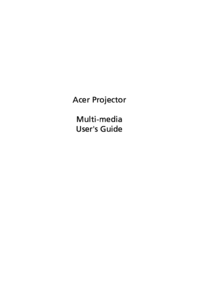




 (59 pages)
(59 pages)





 (18 pages)
(18 pages)







Comments to this Manuals